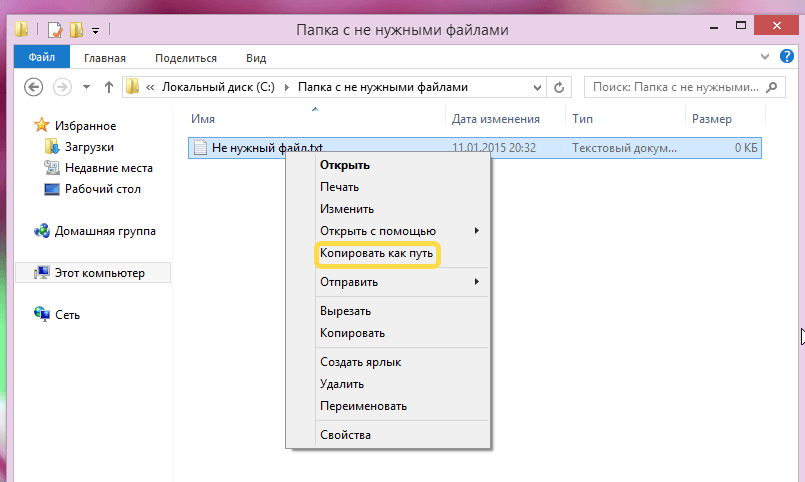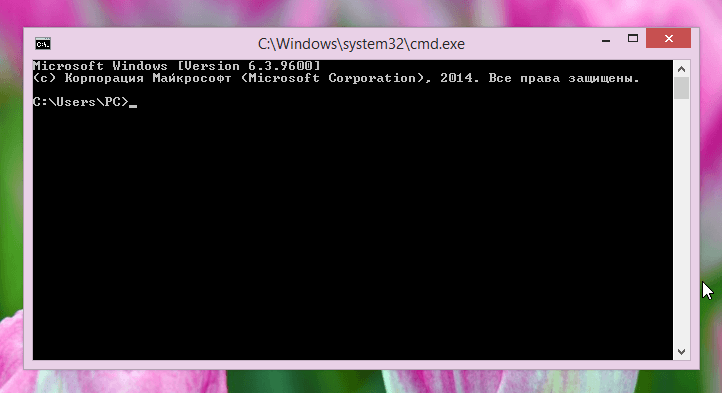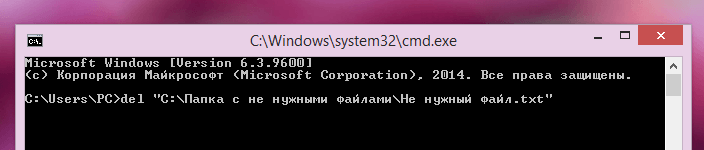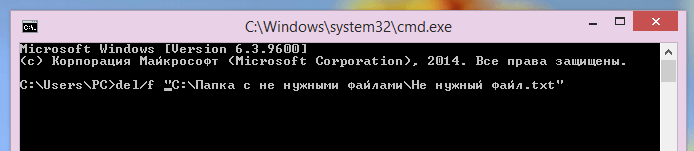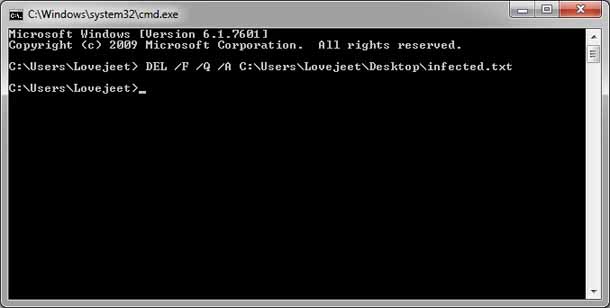как удалить неудаляемый файл в windows 10 через командную строку
Удаление файлов через командную строку
Обычно вряд ли у кого-то может возникнуть проблема с удалением файлов в привычной нам Windows, но бывает такая ситуация, когда файл ну просто не удаляется стандартным способом. Как же поступить в данной ситуации, конечно же, воспользоваться возможностью удаления файлов через командную строку.
Само по себе удаление файла в операционной системе Windows очень простая операция. В данной ОС, нужно просто кликнуть правой кнопкой мыши на ненужный файл, а затем нажать «Удалить», или же выполнить удаление при помощи клавиши Delete на клавиатуре, но перед этим конечно же его выбрать.
Но иногда может встретиться файл, который просто так, щелчком мыши удалить не получится. Безусловно, существует довольно большой выбор бесплатных приложений, который помогут в удаление такого рода файлов. Но в большинстве случаев ни какие сторонние программы не понадобятся, ведь можно произвести удаление файлов через командную строку. Даже если использование командной строки для вас является чем-то не изведанным, то это не так сложно, как может показаться на первый взгляд.
Внимание: при удалении файла из командной строки, он не будет так же, как и при стандартном удаление перемещён в корзину – файл будет удалён безвозвратно! Поэтому если файл не такой уж и ненужный, а может даже наоборот, очень нужный, то есть необходимость в создание его резервной копии перед удалением.
Удаление файлов с использованием командной строки
Следующий шаг необходим для удаления самого файла:
Вводим команду del и после пробела вставляем правой кнопкой мыши скопированный путь до файла:
del “C:\Папка с не нужными файлами\Не нужный файл.txt”
Если вы получаете ошибку «Не удаётся найти», то скорее всего, потому что-либо не указано расширение файла, либо введён неверный путь.
Если есть необходимость в подтверждение о удаление файла, то непосредственно перед удалением нужно ввести команду таким образом и не забываем про пробел:
Пример: del/P “C:\Папка с не нужными файлами\Не нужный файл.txt”
И если вы получаете предупреждение «Доступ запрещен», то, скорее всего из-за его атрибута только для чтения. Что же нужно делать для удаления файла из командной строки принудительно, например, с атрибутом только для чтения?
Пример: del/F “C:\Папка с не нужными файлами\Не нужный файл.txt”
Для удаления всех файлов в папке, нужен путь, который имеет папка:
del/a “C:\Папка с не нужными файлами\Не нужный файл.txt”
Обратите внимание, что папки и вложенные папки в данном случае удалены не будут.
Удаление файлов через командную строку произведено, при чём несколькими способами, для кого-то будет достаточно самого простого, а для кого-то подойдут другие описанные способы.
Удаление файлов в Windows 10
Не зависимо от уровня владения ПК будь то начинающий или же продвинутый пользователь с такой процедурой как удаление файлов всем приходится сталкиваться регулярно. И, казалось бы, что может быть проще чем удалить ненужный документ, картинку или прочее. Но и в таком вопросе у пользователей могут возникнуть некоторые сложности. В настоящей инструкции мы поможем пошагово научиться выполнять эту операцию разными способами.
Удалить файлы с компьютера
Если система потребует подтверждения удаления нажмите кнопку « Да ».
Также можно воспользоваться строкой меню в папке.
Принудительно удалить файл
Рассмотрим и такую ситуацию, когда вы любым удобным способом хотите удалить файл и в это время на монитор выводится сообщение о невозможности выполнения этого действия.
Причинами, по которым это могло случиться являются следующие:
И если для первой ситуации вам достаточно зайти в систему под учетной записью администратора и попробовать вновь удалить файл. То во втором случае необходимо закрыть этот файл. Если вы видите, что файл открыт как в нашем случае в Word, вы можете его закрыть и завершить удаление. Если же программа, которая использует файл не отображается на панели задач, используйте Диспетчер задач.
Удалить файл навсегда
Удалить файл через командную строку
Откройте командную строку от имени администратора (например, кнопка Пуск на панели задач → щелчок по ней ПКМ → выбрать из раскрывшегося списка Командная строка (администратор) ).
Далее необходимо определить путь к файлу. В нашем примере файл под названием «Новый документ для winnote.ru» располагается на рабочем столе и путь к нему будет выглядеть следующим образом:
C:\Users\*имя пользователя*\Desktop\Новый документ для winnote.ru.txt
Нажмите на клавиатуре клавишу Enter. На экран будет выведено сообщение об удалении фала.
Обратите внимание, что с помощью этого способа файл будет полностью удален с компьютера, без предварительного перемещения в Корзину.
Удалить файл PowerShell
Удалим текстовый документ, который располагается в папке на Рабочем столе. Определяем его путь (например, скопировав в адресной строке папки).
C:\Users\*имя пользователя*\Desktop\winnote\Новый документ для winnote.ru.txt
Файл успешно был удален из папки.
Надеемся, что описанные в статье способы помогут очистить ваш компьютер от ненужных файлов.
Как избавиться от неудаляемой папки в Windows 10
При попытке удалить ту или иную папку привычным способом система может выдать сообщение о том, что удаление в данный момент невозможно. В уведомлении обычно указывается причина, по которой раздел не может переместиться в «Корзину». Рассмотрим виды ошибок и примем необходимые меры.
Почему некоторые папки не удаляются в Windows 10
Система противится удалению тех или иных объектов по следующим причинам:
Можно ли удалять такие папки
Вы вправе свободно удалять пользовательские, которые, как правило, располагаются на локальном диске D. С очисткой каталогов на системном диске С нужно быть максимально осторожными из-за риска удалить важные для работы системы файлы. Удаление папок, нужных ОС, может привести к её сбою или краху и преждевременному завершению работы компьютера.
Просто так системные файлы удалить не получится. ОС будет выдавать различные сообщения, например, запрашивать разрешение администратора и т.д.
Тем не менее очистка системных папок от «мусора» полезна: она избавляет ОС от ненужных ей файлов. Но необходимо знать, что можно удалять, а что нет. Например, вы можете удалить папки от деинсталированных программ в разделе Program Files. По тем или иным причинам они могли остаться на ПК пустыми или с несколькими файлами. В этой ситуации подойдёт один из нижеперечисленных методов.
Перед очисткой системного жёсткого диска от ненужных папок рекомендуется создать точку восстановления. В случае неудачного удаления вы сможете вернуть систему в исходное состояние.
Если на экране появляется сообщение о запросе разрешения от TrustedInstaller (защита от удаления системных компонентов), удалять папку не рекомендуется. Если вы уверены в том, что её можно безболезненно удалить из системы, воспользуйтесь способом с перенастройкой прав.
Если сомневаетесь, можно ли удалять на системном диске ту или иную директорию, найдите о ней информацию в интернете.
Способы удаления папок, которые не хотят исчезать
В зависимости от типа проблемы выберите один или несколько способов её решения, подробно описанных ниже.
Удаление Windows.old, папки с временными файлами и других системных каталогов
Если вы хотите почистить системный раздел от мусора, например, удалить старые установки Windows из папки Windows.old и временные файлы из папки Temp, а система не даёт это сделать, воспользуйтесь инструментом «Очистка диска»:
Перезагрузка компьютера как метод решения проблемы
Удаление раздела на жёстком диске может стать невозможным из-за единичного сбоя в системе или из-за того, что она в данный момент использует этот файл. В этом случае можно просто перезагрузить ПК и проблема исчезнет. Ни в коем случае не используйте кнопку «Питание» на ПК для его отключения.
Закрытие утилит, связанных с папкой в «Диспетчере задач»
Если вы хотите удалить папку с текстовыми документами, которые в данный момент открыты в Microsoft Office, система уведомит о невозможности этого действия. Она попросит закрыть все окна утилиты и повторить попытку.
Но если утилита закрыта, а папка всё равно не удаляется, скорее всего, процесс Microsoft Office Word (или любой другой программы, через которую был открыт файл) до сих пор висит в списке запущенных процессов. Чтобы завершить работу приложения полностью, можно перезагрузить компьютер или снять задачу вручную в «Диспетчере задач»:
Видео: как завершить процесс в «Диспетчере задач»
Изменение атрибутов
Неправильно установленные атрибуты папок могут не давать юзерам удалить их. Чтобы исправить ситуацию, сделайте следующее:
Перенастройка прав доступа
Если папку нельзя убрать из-за отсутствия у юзера прав администратора, необходимо настроить систему таким образом, чтобы пользователь стал владельцем папки и получил полный доступ к действиям с ней.
Видео: как получить полный доступ к определённой папке
С помощью «Командной строки»
Избавиться от папки можно через «Командную строку»:
Видео: как принудительно удалить папки с помощью «Командной строки»
Удаление в «Безопасном режиме»
Ненужный раздел может удалиться, если компьютер будет работать в «Безопасном режиме», в котором система запускает только самые важные компоненты. Папка не будет заблокирована, вы получите к ней доступ. Этот способ может сработать, если в папке есть неудачно записанные файлы. Чтобы активировать «Безопасный режим» на Windows 10:
Видео: как активировать «Безопасный режим» в Windows 10
С помощью специальных утилит
В неудаляемых папках могут находиться заблокированные файлы программ, которые невозможно убрать из памяти ПК даже после полного удаления утилит. Программы специально их блокируют, чтобы пользователь смог восстановить утилиту, если вновь захочет ею пользоваться. Решить эту необычную проблему может специальный софт.
Для примера возьмём небольшое приложение FileAssassin от разработчика Malwarebytes. Оно довольно быстро устанавливается на ПК и не требует много места. Минус в том, что утилита на английском языке, но следуя простой инструкции, можно легко разблокировать любую папку и файл в ней:
Выбор подобных программ довольно большой. Для Windows 10 также подойдут такие утилиты, как IObit Unlocker, LockHunter, Far Manager и другие.
С помощью файлового менеджера Total Commander
Total Commander — один из самых известных и удачных менеджеров файлов для Windows. Утилита платная, но в начале предоставляется пробный период для тестирования (1 месяц). С помощью этого приложения можно принудительно удалить папку, которая не стирается в обычном «Проводнике Windows»:
Ещё несколько полезных советов
Существует ряд манипуляций, которые могут помочь в удалении «упрямой» папки:
Проблема невозможности удаления тех или иных папок более чем решаема. Выход из ситуации зависит от вида ошибки: закрытие программы, в которой открыт файл папки; получение полного доступа к разделам; изменение атрибутов и даже простая перезагрузка системы в случае единичного сбоя.
Как принудительно удалить файлы или папки в Windows 10.
в Windows 7/8/10 24.07.2018 0 5,762 Просмотров
Хотите принудительно удалить файл или принудительно удалить папку в Windows 10 но у вас почему то ничего не получается? А что если попробовать удалить её через командную строку? Из этой статьи Вы узнаете, как принудительно удалить файл или принудительно удалить папку на ПК с Windows 10. У нас есть много файлов и папок на наших ноутбуках, компьютерах, где мы храним наши данные. Со временем, когда мы загружаем новые файлы из Интернета, эти файлы и папки увеличиваются.
Иногда, возможно, может быть так, что Вы не сможете удалить простым методом нажав кнопку Удалить файл или папку на компьютере под управлением ОС Windows 10 или в любой предыдущей версии операционной системы. Если посмотреть на общую практику, мы можем просто удалять любые файлы или папки, нажав кнопку Удалить. Но, если у вас в вашей системе есть вирусы, это может ограничить вас, и вы не сможете удалить любые файлы или папки, которые вы пытаетесь удалить.
Важно, чтобы вы удалили все файлы и папки, которые умножаются из-за вируса, так как он может заразить всю систему. Нормальный процесс не будет работать, вот и приходится принудительно удалять файл или папку в этом случае.
Процессы принудительного удаления файлов или папок в Windows 10 немного отличаются по сравнению с простым процессом удаления. С помощью силового метода, вы сможете легко удалить любые не удаляемые файлы или папки, которые вы решите удалить.
Ниже написано объяснение решений принудительного удаления папки в Windows 10, но оно будет работать только если ваша система заражена вирусом или вредоносным ПО, так как это может привести к созданию нескольких файлов и папок, а также выручит вас в обычном сценарии, где Вы не сможете удалить любой файл или папку с вашей системой безопасности.
Чтобы принудительно удалить файл или папку на ПК с Windows 10, вы можете использовать программное обеспечение для удаления файлов сторонних разработчиков и программное обеспечение для удаления файлов, например Unlocker, или вы можете перейти в командную строку Windows, которая предварительно установлена во всех операционных системах Microsoft Windows.
Поэтому без каких-либо задержек, давайте научимся принудительно удалять файл или как принудительно удалять папку в операционной системе Windows 10 с помощью командной строки и удалить неуязвимые вещи.
Удалить неудаляемый файлы с помощью командной строки – это довольно простая операция, если вы знаете как правильно работать в командной строке, и как правильно применять команды. Следуйте ниже написанному пояснению и узнайте, как принудительно удалить файлы, используя cmd на компьютер с Windows 10:
Шаг 1: сначала Вам необходимо будет щёлкнуть правой кнопкой мыши на кнопке «Пуск» и выберите «Командная строка» («Администратор») из меню пользователя, чтобы открыть «Командная строка» с правами администратора в вашей системе.
Шаг (3): после открытия окна командной строки введите следующую командную строку файла принудительного удаления и нажмите клавишу «Ввод»:
Если вас смущают атрибуты, которые вы видите выше, не волнуйтесь. В приведенной выше командной строке /F параметр стоит для принудительного удаления файлов. /Q параметр обеспечивает удаление файлов только для чтения. /A параметр, чтобы выбрать только файлы с атрибутами для архивирования.
И наконец, Вы должны заменить на путь к файлу, который вы хотите удалить из группы на своём компьютере.
У нас есть общий пример того, как команда будет выглядеть, если мы хотим принудительно удалить файл Report.txt который присутствует на нашем рабочем столе.
DEL /F /Q /A C:\Users\Dell\Desktop\Report.txt
После выполнения этой команды, вы будете в состоянии удалять файлы, которые вы хотели удалить, но они не удалялись. Мы надеемся, теперь вы хорошо знаете, как удалить неудаляемый файлы с помощью командной строки на компьютере в Windows 10.
Как принудительно удалить папку в Windows 10
Вышеописанный способ поможет вам удалять файлы, но если вы хотите знать, как принудительно удалять папки на компьютере под управлением Windows 10 с помощью cmd, то следуйте инструкции ниже с пояснениями:
Шаг (1): прежде всего, откройте командную строку с правами администратора для этого просто щёлкните правой кнопкой мыши на кнопке Пуск и выберите вариант командная строка (Администратор) в меню пользователя.
Шаг (2): После того как вы открыли командную строку окна введите следующие команды для принудительного удаления папки через командную строку и нажмите клавишу Ввод:
Здесь RD означает удалить каталог, /S параметр отвечает за удаление всех вложенных папок и файлов. /Q параметр удаляет все каталоги без какого-либо подтверждения.
И наконец, Вы должны заменить путь к папке, которую вы хотите удалить с вашего компьютера.
Вот пример, как полная команда будет выглядеть, если вы хотите удалить определенную папку.
RD /S /Q C:\Users\Dell\Desktop\Report
После выполнения этой команды, вы должны быть в состоянии удалить папку, которую вы хотели удалить.
Таким образом, Вы можете увидеть, как просто всё это сделать, чтобы заставить удалить неудаляемый файл через cmd и папку принудительно удалив их на ПК в Windows 10.
Заключение
Эти два простых метода, которые помогут вам силой удалить файлы и удалить папки с компьютера в Windows 10 с помощью командной строки. Если у вас есть лучшие решения как принудительно удалить файл без использования любого программного обеспечения или как принудительно удалить папку Windows 10, то не стесняйтесь, дайте нам знать через раздел комментариев ниже.
Как удалить файл или папку через командную строку Windows
Командная строка – мощный инструмент для автоматизации и упрощения многих задач, которые возникают при администрировании компьютера с операционной системой Windows. В этой статье мы рассмотрим команды DEL, ERASE, RD и RMDIR. С их помощью вы сможете удалять файлы и папки прямо из командной строки.
Удаление файлов через командную строку
Команда DEL (или ERASE ) предназначена для удаления одного или нескольких файлов и может принимать следующие параметры:
Обычно, для того чтобы воспользоваться командной DEL нужно сначала перейти в папку, в которой находится файл для удаления, и после этого выполнить команду. Для того чтобы сменить диск нужно просто ввести букву диска и двоеточие. А для перемещения по папкам нужно использовать команду « CD ».
После того как вы попали в нужную папку можно приступать к удалению файлов. Для этого просто введите команду DEL и название файла.
Также, при необходимости вы можете удалять файлы, не перемещаясь по папкам. В этом случае нужно указывать полный путь к документу.
Если есть необходимость выполнить запрос на подтверждение удаления каждого их файлов, то к команде DEL нужно добавить параметр « /p ». В этом случае в командной строке будет появляться запрос на удаление файла и пользователю нужно будет ввести букву «Y» для подтверждения.
Нужно отметить, что при использовании параметра «/a», отвечающие за атрибуты буквы нужно вводить через двоеточие. Например, для того чтобы удалить все файлы с атрибутом «только для чтения» и с расширением «txt» нужно ввести команду « del /F /A:R *.txt ».
Аналогичным образом к команде DEL можно добавлять и другие параметры. Комбинируя их вы сможете создавать очень мощные команды для удаления файлов через командную строку Windows. Ниже мы приводим еще несколько примеров:
Удаление папок через командную строку
Если вам нужно удалить папку через командную строку Windows, то указанные выше команды вам не помогут. Для удаления папок существует отдельная команда RD или RMDIR (сокращение от английского Remove Directory).
Команды RD и RMDIR являются синонимами и предназначены для удаления папок. Они могу принимать следующие параметры:
Например, для того чтобы удалить папку достаточно ввести команду RD и название папки.
Если папка содержит вложенные папки или файлы, то при ее удалении будет выведена ошибка».
Для решения этой проблемы к команде RD нужно добавить параметр « /s ». В этом случае удаление проходит без проблем, но появляется запрос на подтверждение удаления.
Для того чтобы удаление дерева папок прошло без появления запроса на подтверждение к команде нужно добавить параметр « /q ». В этом случае папка удаляется без лишних вопросов.
Также команда RD может принимать сразу несколько папок, для этого их нужно просто разделить пробелом. Например, если выполнить « rd 111 222 », то за один раз можно удалить папки с названиями « 111 » и « 222 ».
Если же вам нужно удалить через командную строку папку, которая сама содержит пробел, то в этом случае ее название нужно взять в двойные кавычки.